
Contenuto
- Come risolvere i problemi di download di macOS Catalina
- Come risolvere i problemi di installazione di macOS Catalina
- Come risolvere il punto interrogativo lampeggiante dopo l'installazione di macOS Catalina
- Come risolvere i problemi di backup avviabili di macOS Catalina
- Come risolvere i problemi di prestazioni di macOS Catalina
- Come risolvere i problemi di durata della batteria di macOS Catalina
- Come risolvere i problemi di sospensione e trasferimento file di macOS 10.15.5
- Come risolvere i problemi di macOS Catalina WiFi
- Come risolvere i problemi di macOS Catalina Sidecar
- Come risolvere la perdita di dati di posta in macOS Catalina
- Come risolvere i problemi di macOS Catalina Bluetooth
- Come risolvere i problemi di notifica di macOS Catalina
- Come risolvere i problemi di accesso ai file di macOS Catalina
- Come risolvere i problemi dell'app macOS Catalina
- Come risolvere i problemi con macOS Catalina Adobe App
- Come risolvere fastidiosi problemi con Catalina
Ecco come puoi risolvere i problemi di macOS Catalina sul tuo Mac. Nel 2020 stiamo assistendo alla comparsa di nuovi problemi di macOS 10.5.5, inclusi problemi di trasferimento di file e problemi di sospensione.
A volte dovrai aspettare che Apple rilasci un nuovo aggiornamento, ma per la maggior parte puoi risolvere i problemi di macOS Catalina da solo usando questa guida. Offriamo anche una soluzione per un nuovo problema di macOS 10.15.5.
Sia che tu debba risolvere un problema subito dopo l'aggiornamento o che tu stia cercando di risolvere i problemi che si sono verificati durante l'utilizzo del dispositivo su macOS 10.15.5.
- Come risolvere i problemi di download di macOS Catalina
- Come risolvere i problemi di installazione di macOS Catalina
- Come risolvere il punto interrogativo lampeggiante dopo l'installazione di macOS Catalina
- Come risolvere i problemi di backup avviabile di macOS 10.15.5
- Come risolvere i problemi di prestazioni di macOS Catalina
- Come risolvere i problemi di durata della batteria di macOS Catalina
- Come risolvere i problemi di sonno di macOS
- Come risolvere i problemi di macOS Catalina WiFi
- Come risolvere i problemi di macOS Catalina Sidecar
- Come risolvere la perdita di dati delle app di posta in macOS Catalina
- Come risolvere i problemi di macOS Catalina Bluetooth
- Come risolvere i problemi di notifica di macOS Catalina
- Come risolvere i problemi di accesso ai file di macOS Catalina
- Come risolvere i problemi dell'app macOS Catalina
- Come risolvere i problemi con macOS Catalina Adobe App
- Come risolvere i fastidiosi problemi di Catalina
La guida ti guiderà attraverso le correzioni per problemi, errori e problemi comuni di macOS Catalina che gli utenti stanno riscontrando in modo da poter risolvere il tuo problema. In alcuni casi, sarà necessario attendere un aggiornamento oppure potrebbe essere necessario eseguire il downgrade a macOS Mojave mentre si attende una correzione.
Come risolvere i problemi di download di macOS Catalina
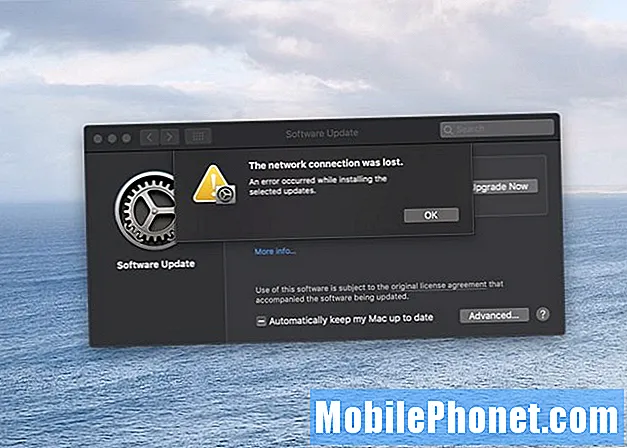
Come risolvere i problemi di download di macOS Catalina.
Abbiamo riscontrato due volte problemi di download di macOS Catalina durante il tentativo di installare l'aggiornamento l'anno scorso. Non è un grosso problema, ma potresti comunque riscontrare problemi di download se la tua connessione non è ottimale. L'errore "La connessione di rete è stata persa". è apparso durante il tentativo di download, quindi abbiamo dovuto riavviare. Abbiamo anche visto download lenti. Esistono due soluzioni e, a seconda della situazione, potresti essere in grado di eseguirne solo una.
L'opzione più semplice è collegare un cavo Ethernet per scaricare l'aggiornamento di macOS Catalina. Questo può risolvere alcuni problemi di download e accelerare i download lenti. Se non disponi di un adattatore Ethernet, potrebbe non essere pratico.
Un'altra opzione è semplicemente riprovare più tardi. Questo è fastidioso, ma provare più tardi o con una connessione diversa può aiutare.
Una soluzione finale potrebbe essere riavviare la tua attrezzatura di rete o semplicemente portare il tuo Mac al lavoro o in una biblioteca o scuola con una connessione Internet più veloce.
Come risolvere i problemi di installazione di macOS Catalina
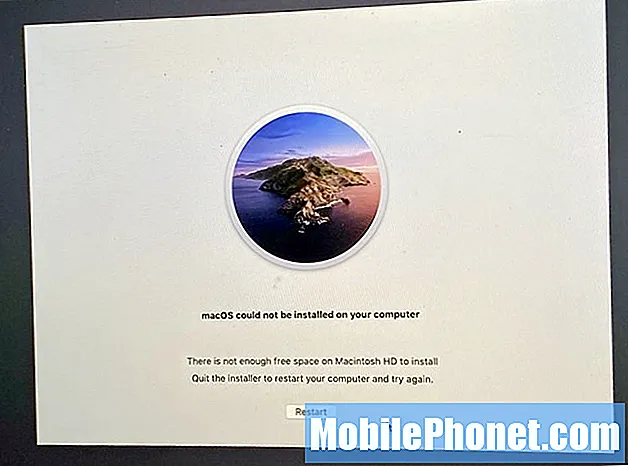
Risolvi i problemi di installazione di macOS Catalina.
Abbiamo anche riscontrato un problema di installazione di macOS Catalina a metà. Il programma di installazione ha deciso che non avevamo abbastanza spazio libero e si sarebbe avviato nella schermata di accesso di Mojave e sarebbe tornato direttamente al programma di installazione.
Abbiamo risolto il problema chiudendo il programma di installazione e quindi utilizzando Utility Disco nei menu di ripristino di macOS per eliminare una partizione che non ci serviva. Puoi anche provare a ripristinare l'aggiornamento di Time Machine che hai effettuato prima di iniziare, che ti riporterà in macOS Mojave e ti consentirà di eliminare alcuni file.
Altri utenti potrebbero avere fortuna nell'avvio in modalità provvisoria e nell'eliminazione di alcuni file. Per avviare la modalità provvisoria su Mac, tieni premuto il tasto Maiusc quando vedi il logo Apple.
Come risolvere il punto interrogativo lampeggiante dopo l'installazione di macOS Catalina
Stiamo ascoltando alcune segnalazioni di utenti che vedono un punto interrogativo lampeggiante dopo l'aggiornamento a macOS Catalina. Questo è un problema molto fastidioso e significa essenzialmente che il tuo Mac è in muratura, ovvero rotto.
Avrai bisogno dell'aiuto di Apple o di un'officina per risolvere questo problema. Anche se il tuo laptop potrebbe essere fuori garanzia se sei vicino a un negozio Apple, potrebbero essere il miglior primo passo per vedere se ti aiuteranno poiché è successo durante l'aggiornamento. Puoi provare a seguire la guida sopra, ma nella maggior parte dei casi stai riscontrando un problema EFI che non ti consente di utilizzare le scorciatoie da tastiera.
Un utente segnala che un'officina di riparazione di terze parti è stata in grado di riprogrammare EFI e riparare il proprio Mac.
Come risolvere i problemi di backup avviabili di macOS Catalina
Stiamo imparando che macOS 10.15.5 include un grosso problema quando si tenta di creare un nuovo backup avviabile. Carbon Copy Cloner delinea completamente questo problema. Per essere chiari, questo non interrompe i backup esistenti, ma solo la creazione di un nuovo backup.
Per risolvere questo problema, puoi utilizzare l'ultima beta di Carbon Copy Cloner per creare la beta. Controlla quel collegamento per ulteriori informazioni su questo problema e su come risolverlo.
Come risolvere i problemi di prestazioni di macOS Catalina
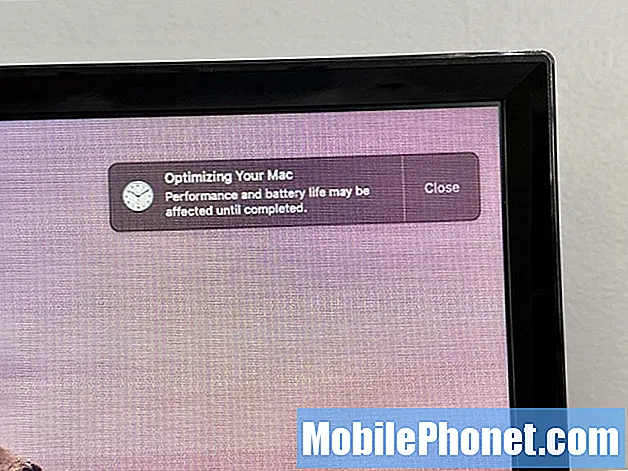
Come risolvere i problemi di prestazioni di macOS Catalina.
Non è fuori dall'ordinario sentire che il tuo Mac è più lento subito dopo aver installato un aggiornamento come Catalina. In effetti, probabilmente hai visto un avviso come quello sopra quando hai avviato macOS 10.15 per la prima volta.
In generale, dovresti aspettare circa un giorno per vedere se le prestazioni migliorano. Una volta scaduto questo tempo, prova a riavviare il Mac e verifica se funziona meglio. Puoi anche provare a installare gli aggiornamenti delle app, molti dei quali includeranno ottimizzazioni per Catalina.
Se il tuo Mac è ancora lento, potresti dover eseguire un'installazione pulita di macOS Catalina per eliminare i problemi.
Come risolvere i problemi di durata della batteria di macOS Catalina
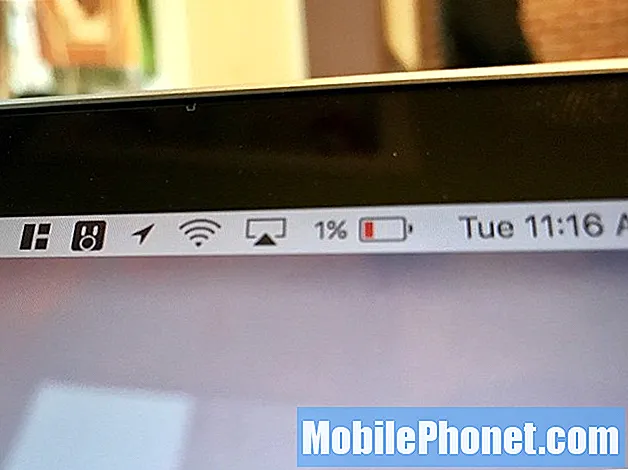
Come risolvere la scarsa durata della batteria di macOS Catalina.
Simile alle prestazioni, potresti vedere una scarsa durata della batteria di macOS Catalina per il primo giorno o due quando tutto va a posto e le attività in background vengono elaborate. Se il problema persiste per alcuni giorni, puoi provare ad aggiornare le tue app e riavviare il Mac.
Quando fai clic sull'icona della batteria nella barra dei menu, ti verranno mostrate le app che utilizzano l'alimentazione del tuo Mac. Se vedi Spotlight, il tuo laptop sta ancora lavorando su attività in background. Se vedi app come Chrome o Photoshop, potresti dover aggiornare le tue app o chiuderle quando hai bisogno di una maggiore durata della batteria.
Ecco uno sguardo più approfondito su come risolvere la cattiva durata della batteria di macOS Catalina e il consumo della batteria.
Come risolvere i problemi di sospensione e trasferimento file di macOS 10.15.5
Abbiamo sentito parlare di molti problemi di sospensione di macOS 10.15.4 e di trasferimento di file superiori a 30 GB.
Il modo migliore per risolvere questi problemi è eseguire il downgrade a macOS 10.15.3 fino a quando Apple non fornisce una correzione di bug. Questo non è l'ideale, ma è una soluzione alternativa fino a quando Apple non risolverà effettivamente il problema.
Una cosa che ho fatto l'ultima volta che il mio MacBook Pro 16 si è arrestato in modo anomalo mentre mi svegliavo dalla sospensione è stata scollegare i monitor o i dock esterni prima di metterlo in stato di stop o semplicemente spegnerlo e quindi avviarlo con l'opzione finestre aperte al riavvio selezionata.
Come risolvere i problemi di macOS Catalina WiFi
Per fortuna non stiamo vedendo molti reclami specifici per problemi relativi al WiFi di macOS Catalina, ma se riscontri problemi di connessione al WiFi oa un hotspot personale, probabilmente puoi risolvere il problema in un minuto.
Fare clic su WiFi nella barra dei menu e disattivare il WiFi. Attendi 10-15 secondi e riaccendilo. Molte volte questo risolve il problema per noi e ci ha aiutato a salvarci quando usiamo un hotspot personale.
Se i problemi persistono, verifica se riesci a connetterti a un'altra rete WiFi, se altri dispositivi possono connettersi alla rete a cui non puoi connetterti e prova a riavviare il Mac e il router.
Come risolvere i problemi di macOS Catalina Sidecar
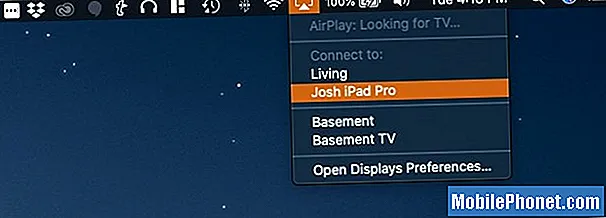
Come risolvere i problemi del sidecar di macOS Catalina.
Se macOS Catalina Sidecar non funziona, potrebbe essere necessario un Mac più recente o un iPad più recente, ma in alcuni casi è sufficiente riavviare i dispositivi.
Sidecar funziona solo con iPad 6, iPad 7, iPad mini 5, iPad Air 3 e tutti i modelli di iPad Pro. Sul lato Mac, hai bisogno di un Mac abbastanza recente in questo elenco;
- iMac 27 ″ (2015) e versioni successive
- MacBook Pro (2016) e versioni successive
- Mac Mini (2018)
- Mac Pro (2019)
- MacBook Air (2018) e versioni successive
- MacBook (2016) e versioni successive
- iMac Pro (2017) e versioni successive
Se non hai l'hardware giusto, non funzionerà. Finora abbiamo riscontrato un altro problema con Sidecar durante l'utilizzo. Sidecar si è bloccato durante l'utilizzo con il nostro MacBook Pro. Ho dovuto disconnettermi usando le opzioni di menu e poi mi ha permesso di riavviare e ha funzionato.
Come risolvere la perdita di dati di posta in macOS Catalina
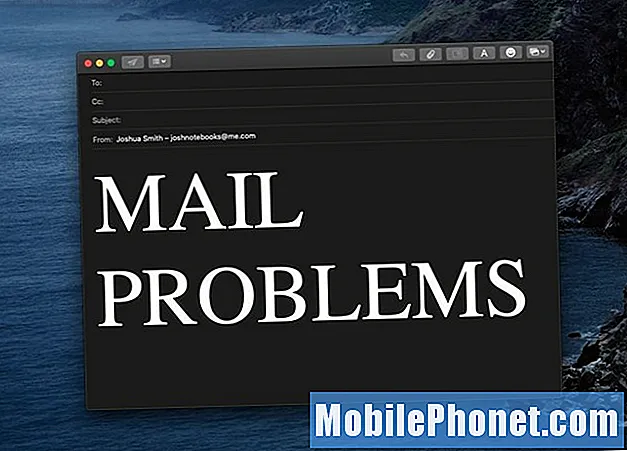
Come correggere la perdita di dati di posta in macOS Catalina senza ripristinare un backup completo.
Lo sviluppatore Michael Tsai condivide i rapporti sugli utenti con problemi di posta in macOS Catalina, in particolare messaggi mancanti o incompleti. In alcuni casi vedrai solo le intestazioni e un messaggio vuoto. Tsai consiglia di non eseguire ancora l'aggiornamento a macOS Catalina, ma se lo hai già fatto condivide un modo per risolvere questo problema.
"Puoi utilizzare Time Machine per accedere alle versioni precedenti delle cartelle nell'archivio dati di Mail, quindi utilizzare l'estensioneFile ‣ Importa caselle di posta ... comando per importarli selettivamente in Catalina Mail. Poiché importano come nuove caselle di posta locali, ciò non dovrebbe influire sui messaggi che si trovano sul server. "
Se hai intenzione di provare a ripristinare un backup di Time Machine come il supporto Apple ha detto ad alcuni dei suoi utenti, potresti voler andare direttamente a un downgrade di macOS Catalina a macOS Mojave e rimanere lì per un po '.
Come risolvere i problemi di macOS Catalina Bluetooth
@AppleSupport Ehi, dopo l'aggiornamento a macOS Catalina, il Bluetooth non funziona sul mio MacBook Pro. Aiuto! pic.twitter.com/qRP1Huy4Ek
- sai kasyap (@raghusaikasyap) 8 ottobre 2019
Stiamo vedendo segnalazioni di mancanza di Bluetooth su macOS Catalina, cuffie Bluetooth instabili e persino lamentele sulle tastiere.
Puoi provare a disattivare e riattivare il Bluetooth. Questo può aiutare con alcuni problemi, assicurati solo di avere un modo per collegare un mouse al tuo computer per riaccenderlo.
Se l'audio è discontinuo, prova a rimuovere il dispositivo Bluetooth e quindi ad associarlo di nuovo al tuo Mac. Fare quello,
- Fare clic sull'icona Bluetooth nell'area in alto a destra dello schermo, quindi aprire le preferenze Bluetooth.
- Fare clic sul dispositivo ed eliminarlo, quindi avviare il processo di associazione.
Se non riesci a far funzionare il Bluetooth, potresti dover eliminare il file plist per Bluetooth. Nelle versioni precedenti, questo esisteva nella posizione seguente, ma non possiamo ancora trovarlo su macOS Catalina.
- Vai alla cartella System Configuration - / Library / Preferences / SystemConfiguration / per eliminare un gruppo di file. Puoi copiare la posizione della cartella e quindi premere Comando + Maiusc + G mentre sei nel Finder, quindi incollare quella posizione per andare alla cartella giusta.
- Elimina - com.apple.Bluetooth.plist
- Riavvia il tuo Mac.
Apple suggerisce di riavviare il Mac e quindi di creare un altro utente per vedere se il Bluetooth funziona per un nuovo utente sul Mac.
Come risolvere i problemi di notifica di macOS Catalina
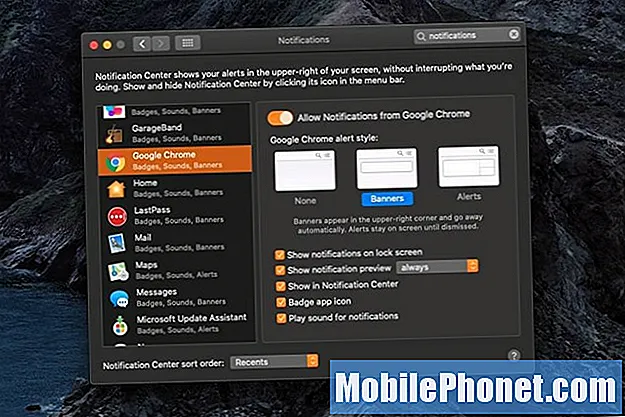
Risolvi i problemi e gli errori di macOS Catalina Bluetooth.
Parte dell'aggiornamento di macOS Catalina è un nuovo controllo sulle notifiche. Se non ricevi notifiche per un'app, potresti averle disattivate per sbaglio. Puoi modificare queste opzioni nelle impostazioni per riattivare rapidamente le notifiche dell'app.
- Apri Impostazioni.
- Fare clic su Notifiche.
- Fare clic sull'app.
- Attiva le notifiche.
Puoi anche modificare le impostazioni per controllare il tipo di notifica se desideri suoni e altre opzioni.
Come risolvere i problemi di accesso ai file di macOS Catalina
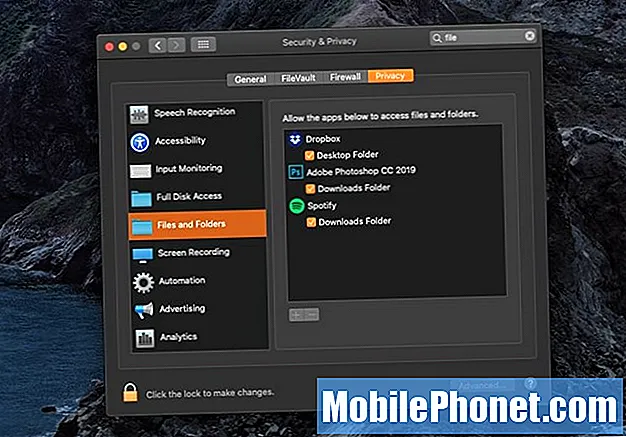
Modifica le impostazioni di accesso ai file dell'app in macOS Catalina.
L'aggiornamento di macOS Catalina cambia il modo in cui le app possono accedere ai file sul tuo Mac. Quando apri una nuova app, potrebbe essere necessario concederle l'accesso a molte cartelle oa una cartella specifica affinché funzioni.
Se hai scelto no e devi aggiungere l'accesso o se cambi idea e desideri limitare l'accesso, puoi farlo nelle impostazioni.
- Apri le Preferenze di Sistema.
- Fare clic su Sicurezza e privacy
- Fare clic su File e cartelle
- Fare clic sull'app e quindi apportare le modifiche desiderate.
Sarà necessario riavviare l'app affinché le modifiche abbiano effetto.
Come risolvere i problemi dell'app macOS Catalina
Le tue app non funzionano su macOS Catalina? La prima cosa da fare è verificare la presenza di un aggiornamento. Questo è ciò che ho dovuto fare con LastPass per Safari e potresti doverlo fare con più app.
Verificare la disponibilità di aggiornamenti utilizzando l'app o sul sito Web dello sviluppatore. Puoi anche effettuare il check-in con il supporto per l'app e su Twitter, dove molte aziende stanno comunicando informazioni sulla compatibilità.
In alcuni casi, potrebbe essere necessario spendere soldi e acquistare una versione aggiornata dell'app, ma la maggior parte degli aggiornamenti è gratuita.
Come risolvere i problemi con macOS Catalina Adobe App
Se non puoi utilizzare le tue app Adobe su macOS Catalina, è probabile che siano app a 32 bit, che Apple non supporta più su Catalina. Adobe condivide queste informazioni su una pagina di supporto.
La soluzione è eseguire l'aggiornamento a una versione a 64 bit dell'app. Potrebbe trattarsi di un aggiornamento gratuito a seconda del piano, ma potrebbe essere necessario passare a Creative Cloud o a una versione più recente.
Come risolvere fastidiosi problemi con Catalina
Se non riesci a risolvere da solo gli errori oi problemi di macOS Catalina, puoi metterti in contatto con il supporto Apple su Twitter o accedere a un Apple Store. Potrebbe essere necessario eseguire il downgrade da macOS Catalina a macOS Mojave fino a quando un aggiornamento a macOS o all'app non risolve il problema.
Molti strumenti audio professionali non sono compatibili con macOS Catalina, comprese alcune connessioni di strumenti e app DJ, quindi dovrai tornare a Mojave finché Apple non risolverà il problema.
Ecco come eseguire il downgrade da Catalina a macOS Mojave.

